
ಈ ಲೇಖನದಲ್ಲಿ ನಾವು ನಿಮಗೆ ತೋರಿಸಲು ಬಯಸುತ್ತೇವೆ ಟರ್ಮಿನಲ್ನಲ್ಲಿ ಪ್ರಸ್ತುತ ಹವಾಮಾನವನ್ನು ನಾವು ಹೇಗೆ ನೋಡಬಹುದು ಬಹಳ ತಂಪಾದ ರೀತಿಯಲ್ಲಿ. ಇದಕ್ಕಾಗಿ ನಾವು ಬಳಸುತ್ತೇವೆ ಮುಕ್ತ ಹವಾಮಾನ ಮತ್ತು ನಮ್ಮ ಟರ್ಮಿನಲ್ ಮೂಲಕ ಹವಾಮಾನವನ್ನು ತೋರಿಸಲು ಅದರ API.
ಇದು ಸ್ವಲ್ಪ ಉದ್ದವಾದ ಕಾರ್ಯವಿಧಾನವಾಗಿದೆ, ಅಥವಾ ಕನಿಷ್ಠ ನಾವು ತೋರುತ್ತಿರುವಷ್ಟು ಸರಳವಾಗಿಲ್ಲ ತದ್ರೂಪಿ ನಿಮ್ಮ ಗಿಟ್ಹಬ್ ಭಂಡಾರ ಮತ್ತು ನಂತರ ಒಂದನ್ನು ಸೇರಿಸಿ API ಕೀ ಮತ್ತು ಅಂತಿಮವಾಗಿ ಪ್ರೋಗ್ರಾಂ ಅನ್ನು ಚಲಾಯಿಸಿ. ಇದಲ್ಲದೆ, ಅತ್ಯಂತ ಕುತೂಹಲಕ್ಕಾಗಿ, ಈ ಅಪ್ಲಿಕೇಶನ್ ಕಾರ್ಯನಿರ್ವಹಿಸುತ್ತದೆ NCurses, una librería «gráfica» para la terminal, que obviamente también tendremos que instalar, con la que podemos implementar gráficos basados en caracteres de texto. Por ello en Ubunlog te lo enseñamos paso a paso para que puedas realizarlo de la forma más sencilla posible. Empezamos.
API ಕೀಲಿಯನ್ನು ನೋಂದಾಯಿಸಿ ಮತ್ತು ಪಡೆದುಕೊಳ್ಳಿ
ನಿಮ್ಮಲ್ಲಿ ನೋಂದಾಯಿಸುವುದು ಮೊದಲ ಹಂತವಾಗಿದೆ ಅಧಿಕೃತ ವೆಬ್ ನಂತರ API ಕೀ (ಎಪಿ ಕೀ) ಪಡೆಯಲು ಸಾಧ್ಯವಾಗುತ್ತದೆ. ಇದನ್ನು ಮಾಡಲು ನಾವು ಬಳಕೆದಾರಹೆಸರು, ನಮ್ಮ ಇಮೇಲ್ ಮತ್ತು ಪಾಸ್ವರ್ಡ್ ಅನ್ನು ನಮೂದಿಸಬೇಕಾಗಿದೆ, ಅದನ್ನು ನಾವು ಯಾವಾಗಲೂ ಎರಡು ಬಾರಿ ಬರೆಯಬೇಕಾಗಿರುತ್ತದೆ, ಅದು ಯಾವಾಗಲೂ ಕೆಳಗಿನ ಚಿತ್ರದಲ್ಲಿ ಕಂಡುಬರುತ್ತದೆ.
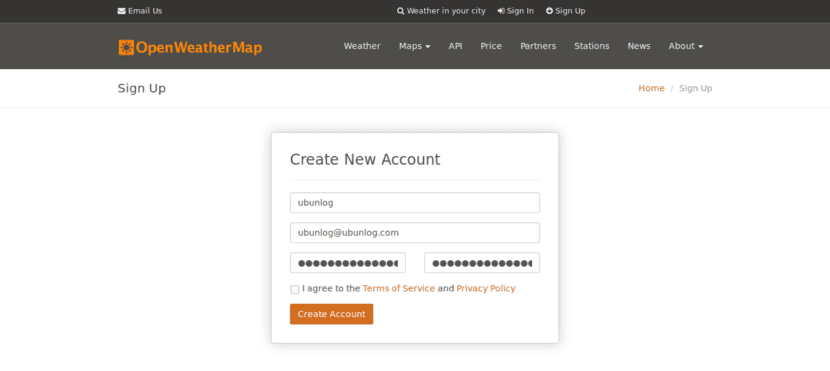
ಸಿಸ್ಟಮ್ ನಂತರ ಮುಂದುವರಿಯುತ್ತದೆ ನಮಗೆ API ಕೀಲಿಯನ್ನು ಒದಗಿಸಿ, ಮುಂದಿನ ಚಿತ್ರದಲ್ಲಿ ನಾವು ನೋಡುವಂತೆ. ನೀವು ನೋಡುವಂತೆ, ನಾವು ನಮ್ಮ ಕಂಪನಿಯ ಹೆಸರನ್ನು ಸೂಚಿಸಬಹುದು (ಅಥವಾ ನಾವು ಈ ವಿಜೆಟ್ ಅನ್ನು ಬಳಸಲಿರುವ ಸ್ಥಳ) ಮತ್ತು ನಂತರ, ನೀವು ಹೇಗೆ ನೋಡುತ್ತೀರಿ, API ಕೀಲಿಯನ್ನು ಈಗಾಗಲೇ ನಮಗೆ ಒದಗಿಸಲಾಗುತ್ತದೆ. ಒಳ್ಳೆಯದು, ಪಾಸ್ವರ್ಡ್ ಅನ್ನು ಸುರಕ್ಷಿತ ಸ್ಥಳದಲ್ಲಿ ಬರೆಯಿರಿ, ಅಥವಾ ಬ್ರೌಸರ್ ಅನ್ನು ಮುಚ್ಚಬೇಡಿ, ಏಕೆಂದರೆ ನಮಗೆ ಅದು ನಂತರ ಬೇಕಾಗುತ್ತದೆ.

ಅಪ್ಲಿಕೇಶನ್ ಅನ್ನು ಸ್ಥಾಪಿಸಲಾಗುತ್ತಿದೆ
ಈಗ ನಾವು API ಕೀಲಿಯನ್ನು ಹೊಂದಿದ್ದೇವೆ, ನಾವು ಮುಂದುವರಿಯಬಹುದು ಅಪ್ಲಿಕೇಶನ್ ಅನ್ನು ಸ್ಥಾಪಿಸಿ. ಲೇಖನದ ಆರಂಭದಲ್ಲಿ ನಾವು ಹೇಳಿದಂತೆ, ಅದನ್ನು ಸ್ಥಾಪಿಸಲು, ನಾವು ಬಯಸಿದ ಡೈರೆಕ್ಟರಿಯಲ್ಲಿ ಅದರ ಗಿಟ್ಹಬ್ ರೆಪೊಸಿಟರಿಯನ್ನು ಕ್ಲೋನ್ ಮಾಡಬೇಕು.
ಈ ಅಪ್ಲಿಕೇಶನ್ ಅನ್ನು ಬಳಸಲು, ನೀವು ಈ ಹಿಂದೆ ಸ್ಥಾಪಿಸಲಾದ ಪ್ರೋಗ್ರಾಂಗಳ ಸರಣಿಯನ್ನು ಹೊಂದಿರಬೇಕು: NCurses (ಟರ್ಮಿನಲ್ಗಾಗಿ ಗ್ರಾಫಿಕ್ ಲೈಬ್ರರಿ), ಹೋಗಿ (ರೆಪೊಸಿಟರಿಯನ್ನು ನಿರ್ವಹಿಸಲು), bc (ಗ್ನೂ ಕ್ಯಾಲ್ಕುಲೇಟರ್), ಕರ್ಲ್ (ವೆಬ್ನಿಂದ ಫೈಲ್ಗಳನ್ನು ಪಡೆಯಲು) ಮತ್ತು ಅಂತಿಮವಾಗಿ grep (ಆಜ್ಞಾ p ಟ್ಪುಟ್ಗಳನ್ನು ಫಿಲ್ಟರ್ ಮಾಡಲು). ಇದನ್ನು ಮಾಡಲು ನಾವು ಈ ಕೆಳಗಿನ ಆಜ್ಞೆಯನ್ನು ಕಾರ್ಯಗತಗೊಳಿಸುತ್ತೇವೆ:
ಸುಡೊ apt-get ಅಪ್ಗ್ರೇಡ್
sudo apt-get ncurses-bin git bc curl grep ಅನ್ನು ಸ್ಥಾಪಿಸಿ
ಅಗತ್ಯವಿರುವ ಎಲ್ಲಾ ಪ್ರೋಗ್ರಾಂಗಳನ್ನು ಸ್ಥಾಪಿಸಿದ ನಂತರ, ನಾವು ಈಗ ಅಪ್ಲಿಕೇಶನ್ ಅನ್ನು ಸ್ಥಾಪಿಸಬಹುದು. ಇದಕ್ಕಾಗಿ ನಾವು ನಾವು ನಮ್ಮ ವೈಯಕ್ತಿಕ ಫೋಲ್ಡರ್ಗೆ ಹೋಗುತ್ತೇವೆ y ನಾವು ರೆಪೊಸಿಟರಿಯನ್ನು ಕ್ಲೋನ್ ಮಾಡುತ್ತೇವೆ ನಮ್ಮ PC ಗಳಲ್ಲಿ ಅದನ್ನು ಪಡೆಯಲು ಅಪ್ಲಿಕೇಶನ್ನ GitHub. ಅಂದರೆ, ನಾವು ಈ ಕೆಳಗಿನ ಎರಡು ಆಜ್ಞೆಗಳನ್ನು ಕಾರ್ಯಗತಗೊಳಿಸುತ್ತೇವೆ:
ಸಿಡಿ ~
ಜಿಟ್ ಕ್ಲೋನ್ https://github.com/szantaii/bash-weather.git
ನೀವು ಹತ್ತಿರದಿಂದ ನೋಡಿದರೆ, ಡೈರೆಕ್ಟರಿ ಎಂದು ಕರೆಯುವುದನ್ನು ನೀವು ನೋಡುತ್ತೀರಿ / ಬ್ಯಾಷ್-ಹವಾಮಾನ / ಇದು ಅಪ್ಲಿಕೇಶನ್ನ ಎಲ್ಲಾ ಬ್ಯಾಷ್ ಸ್ಕ್ರಿಪ್ಟ್ಗಳನ್ನು ಒಳಗೊಂಡಿದೆ. ಸರಿ ಈಗ ಮುಂದಿನ ಹಂತವಾಗಿರಬಹುದು ವಿಷಯವನ್ನು ಸರಿಸಿ ಆ ಡೈರೆಕ್ಟರಿಯಿಂದ ಗುಪ್ತ ಡೈರೆಕ್ಟರಿಗೆ, ಉದಾಹರಣೆಗೆ, .ಬ್ಯಾಶ್-ಹವಾಮಾನ (ನಿಮಗೆ ಈಗಾಗಲೇ ತಿಳಿದಿರುವಂತೆ ./ ಇದು ಗುಪ್ತ ಡೈರೆಕ್ಟರಿ ಎಂದು ಸೂಚಿಸುತ್ತದೆ). ಈ ಹಂತವನ್ನು ನಿರ್ವಹಿಸಲು, ಚಲಾಯಿಸಿ:
mv ಬ್ಯಾಷ್-ಹವಾಮಾನ / .ಬ್ಯಾಶ್-ಹವಾಮಾನ /
ಅಂತಿಮವಾಗಿ ನಾವು ರಚಿಸಿದ ಡೈರೆಕ್ಟರಿಗೆ ಹೋಗುತ್ತೇವೆ:
cd ~ / .ಬ್ಯಾಶ್-ಹವಾಮಾನ /
ಇದೀಗ ನಮಗೆ ಅಗತ್ಯವಿರುವಾಗ ನಮ್ಮ API ಕೀ ಏನೆಂದು ಅಪ್ಲಿಕೇಶನ್ಗೆ ತಿಳಿಸಿ. ಇದನ್ನು ಮಾಡಲು, ನಾವು ಫೈಲ್ ಅನ್ನು ತೆರೆಯುತ್ತೇವೆ openweathermap.key ಮತ್ತು ಒಳಗೆ ನಾವು ನಮ್ಮ ಪಾಸ್ವರ್ಡ್ ಅನ್ನು ನಕಲಿಸುತ್ತೇವೆ. ಕೆಳಗಿನ ರೀತಿಯಲ್ಲಿ:
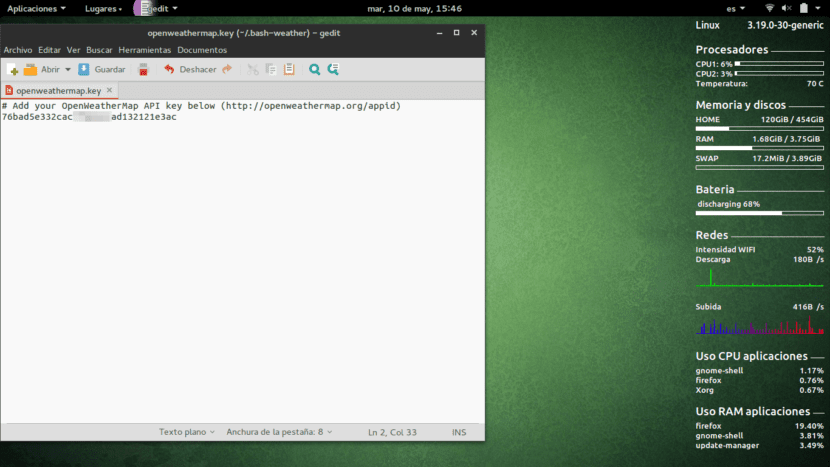
ಕೊನೆಯ ಹಂತವೆಂದರೆ ಮುಖ್ಯ ಸ್ಕ್ರಿಪ್ಟ್ ನೀಡುವುದು ಮರಣದಂಡನೆ ಅನುಮತಿಗಳು, ಮೂಲಕ chmod:
chmod + x bash-weather.sh
ಅಂತಿಮವಾಗಿ, ನಾವು ಈಗ ಪ್ರೋಗ್ರಾಂ ಅನ್ನು ಚಲಾಯಿಸಬಹುದು ಇದರೊಂದಿಗೆ:
ಬ್ಯಾಷ್ ಬ್ಯಾಷ್-weather.sh
ಓ ಚೆನ್ನಾಗಿ:
./bash-weather.sh
ಇದು ಈ ರೀತಿ ಕಾಣಬೇಕು:

ಹೆಚ್ಚುವರಿಯಾಗಿ, ನಾವು ಕಾರ್ಯಗತಗೊಳಿಸಿದ ಪ್ರೋಗ್ರಾಂ ಸಂರಚನಾ ನಿಯತಾಂಕಗಳ ಸರಣಿಯನ್ನು ಹೊಂದಿದೆ, ಅದು ಈ ಕೆಳಗಿನಂತಿವೆ:
- -k ನಿರ್ದಿಷ್ಟಪಡಿಸಲು ನಿಮಗೆ ಅನುಮತಿಸುತ್ತದೆ API ಕೀ ನಾವು ಅದನ್ನು ಫೈಲ್ನಲ್ಲಿ ಸೇರಿಸದಿದ್ದರೆ ಆಜ್ಞಾ ಸಾಲಿನಿಂದ openweathermap.key
- -h ಇನ್ ಸಹಾಯ ಪರದೆಯನ್ನು ಪ್ರದರ್ಶಿಸುತ್ತದೆ.
- -t "ನಗರದ ಹೆಸರು" ಹುಡುಕಲು ನಗರವನ್ನು ಹಸ್ತಚಾಲಿತವಾಗಿ ಕಾನ್ಫಿಗರ್ ಮಾಡಿ.
- -ಸಿ ಕಂಟ್ರಿ_ಕೋಡ್ ಎರಡು ಅಕ್ಷರಗಳ ಸಂಕೇತವನ್ನು ಆಧರಿಸಿ ದೇಶವನ್ನು ಹಸ್ತಚಾಲಿತವಾಗಿ ಕಾನ್ಫಿಗರ್ ಮಾಡಿ (ಅರ್ಜೆಂಟೀನಾ AR ಆಗಿದೆ).
- -ಸಿ ಕಂಟ್ರಿ_ಕೋಡ್ ಎರಡು ಅಕ್ಷರಗಳ ಸಂಕೇತವನ್ನು ಆಧರಿಸಿ ದೇಶವನ್ನು ಹಸ್ತಚಾಲಿತವಾಗಿ ಕಾನ್ಫಿಗರ್ ಮಾಡಿ (ಅರ್ಜೆಂಟೀನಾ AR ಆಗಿದೆ).
ಆದ್ದರಿಂದ, ನೀವು ಉದಾಹರಣೆಗೆ ಓಡುತ್ತಿದ್ದರೆ:
./bash-weather.sh -t "ಬ್ರೆಜಿಲ್" -f
ಇದು ಬ್ರೆಜಿಲ್ನ ಹವಾಮಾನವನ್ನು ನಮಗೆ ತೋರಿಸುತ್ತದೆ (ನಿಯತಾಂಕದಿಂದ -t «ಬ್ರೆಜಿಲ್») ಮತ್ತು ಇದು ಹವಾಮಾನವನ್ನು ಬಣ್ಣಗಳೊಂದಿಗೆ ನಮಗೆ ತೋರಿಸುತ್ತದೆ (ನಿಯತಾಂಕದಿಂದ -f).
ಯಾವುದೇ ಡೈರೆಕ್ಟರಿಯಿಂದ ಪ್ರೋಗ್ರಾಂ ಅನ್ನು ಚಾಲನೆ ಮಾಡಲಾಗುತ್ತಿದೆ
ಸತ್ಯವೆಂದರೆ ಪ್ರತಿ ಬಾರಿಯೂ ಡೈರೆಕ್ಟರಿಗೆ ಹೋಗಬೇಕಾಗಿರುವುದು ಸ್ವಲ್ಪ ಕಿರಿಕಿರಿ ಎನಿಸುತ್ತದೆ .ಬ್ಯಾಶ್-ಹವಾಮಾನ ನಮ್ಮ ವೈಯಕ್ತಿಕ ಫೋಲ್ಡರ್ನಲ್ಲಿ ಮತ್ತು ನಂತರ ಸ್ಕ್ರಿಪ್ಟ್ ಅನ್ನು ಚಲಾಯಿಸಿ. ಆದ್ದರಿಂದ ಪ್ರಶ್ನೆ: ಯಾವುದೇ ಡೈರೆಕ್ಟರಿಯಿಂದ ಮತ್ತು ಸರಳ ಆಜ್ಞೆಯ ಮೂಲಕ ಪ್ರೋಗ್ರಾಂ ಅನ್ನು ಚಲಾಯಿಸಲು ಸಾಧ್ಯವೇ?
ಉತ್ತರ ಸ್ಪಷ್ಟವಾಗಿ ಹೌದು. ನಿಮಗೆ ತಿಳಿದಿರುವಂತೆ, ಲಿನಕ್ಸ್ ಒಂದು ಹೊಂದಿದೆ ಡೈರೆಕ್ಟರಿ ಎಂದು / ಡಬ್ಬ / ಇದು ಟರ್ಮಿನಲ್ನಿಂದ ನಾವು ನೇರವಾಗಿ ಕಾರ್ಯಗತಗೊಳಿಸಬಹುದಾದ ಹಲವಾರು ರೀತಿಯ ಪ್ರೋಗ್ರಾಂಗಳು ಅಥವಾ ಸ್ಕ್ರಿಪ್ಟ್ಗಳನ್ನು ಒಳಗೊಂಡಿದೆ. ಒಳ್ಳೆಯದು, ಕಲ್ಪನೆ ಸ್ವಲ್ಪ ಸ್ಕ್ರಿಪ್ಟ್ ಬರೆಯಿರಿ ನಾವು ಎಂದು ಓಪನ್ ವೆದರ್ ಅನ್ನು ರನ್ ಮಾಡಿ, ತದನಂತರ ಈ ಸ್ಕ್ರಿಪ್ಟ್ ಅನ್ನು / ಬಿನ್ / ಒಳಗೆ ಉಳಿಸಿ.
ನಮಗೆ ಚೆನ್ನಾಗಿ ತಿಳಿದಿರುವಂತೆ, ಅಪ್ಲಿಕೇಶನ್ ಅನ್ನು ಪ್ರಾರಂಭಿಸಲು ನಾವು ಚಲಾಯಿಸುವ ಸ್ಕ್ರಿಪ್ಟ್ ಅನ್ನು ಕರೆಯಲಾಗುತ್ತದೆ bash-weather.sh, ಆಗಿದೆ ~ / .ಬ್ಯಾಶ್-ಹವಾಮಾನ / (ನಮ್ಮ ವೈಯಕ್ತಿಕ ಫೋಲ್ಡರ್ ಒಳಗೆ ಗುಪ್ತ ಡೈರೆಕ್ಟರಿ, ಅದನ್ನು ಕ್ಲಿಕ್ ಮಾಡುವುದರ ಮೂಲಕ ನಾವು ನೋಡಬಹುದು Ctrl + H). ನಂತರ ನಾವು ಸ್ಕ್ರಿಪ್ಟ್ ಅನ್ನು ರಚಿಸಬೇಕು ಆ ಡೈರೆಕ್ಟರಿಗೆ ಹೋಗಿ, ಆಮೇಲೆ ಓಡು bash-weather.sh. ಇದಲ್ಲದೆ, ನಾವು ಹೇಳಿದಂತೆ, ಈ ಲಿಪಿಯು ಪ್ರಾಮಾಣಿಕವಾಗಿರುತ್ತದೆ / ಬಿನ್ ಡೈರೆಕ್ಟರಿಯಲ್ಲಿದೆಇಲ್ಲದಿದ್ದರೆ, ಟರ್ಮಿನಲ್ನಲ್ಲಿರುವ ಯಾವುದೇ ಡೈರೆಕ್ಟರಿಯಿಂದ ಅದನ್ನು ಕಾರ್ಯಗತಗೊಳಿಸಲು ನಮಗೆ ಸಾಧ್ಯವಾಗುವುದಿಲ್ಲ.
ಇದಕ್ಕಾಗಿ ನಾವು ಮಾಡಬೇಕು ಖಾಲಿ ಫೈಲ್ ರಚಿಸಿ ಉದಾಹರಣೆಗೆ, ಎಂದು ಕರೆಯಲಾಗುತ್ತದೆ my_climate. ನಾನು ಅದನ್ನು ಡೆಸ್ಕ್ಟಾಪ್ನಲ್ಲಿ ರಚಿಸುತ್ತೇನೆ. ನಾವು ಕಾರ್ಯಗತಗೊಳಿಸುತ್ತೇವೆ:
ಸಿಡಿ Desk / ಡೆಸ್ಕ್ಟಾಪ್
my_climate ಅನ್ನು ಸ್ಪರ್ಶಿಸಿ
ಮುಂದೆ ನಾವು ಫೈಲ್ ಅನ್ನು ತೆರೆಯುತ್ತೇವೆ my_climate y ನಾವು ಈ ಕೆಳಗಿನ ವಿಷಯವನ್ನು ನಕಲಿಸುತ್ತೇವೆ:
#! / bin / sh
cd ~ / .ಬ್ಯಾಶ್-ಹವಾಮಾನ /
./bash-weather.sh
ನಾವು ಸಹ ಮಾಡಬಹುದು ಟರ್ಮಿನಲ್ ಮೂಲಕ ವಿಷಯವನ್ನು ನಕಲಿಸಿ:
echo -e '#! / bin / sh \ n \ n cd ~ / .ಬ್ಯಾಶ್-ಹವಾಮಾನ / \ n \ n ./bash-weather.sh\n' | sudo te ~ / Desktop / my_climate
ನಂತರ ನಾವು ಫೈಲ್ ಅನ್ನು ಸರಿಸುತ್ತೇವೆ my_climate / ಬಿನ್ ಫೋಲ್ಡರ್ಗೆ. ಇದಕ್ಕಾಗಿ ನಾವು ಸೂಪರ್ ಯೂಸರ್ ಅನುಮತಿಗಳನ್ನು ಹೊಂದಿರಬೇಕು, ಆದ್ದರಿಂದ ನಾವು ಈ ಕೆಳಗಿನವುಗಳನ್ನು ಕಾರ್ಯಗತಗೊಳಿಸಬಹುದು:
sudo mv Des / Desktop / my_climate / bin
ಇದು ನಮ್ಮ ಪಾಸ್ವರ್ಡ್ ಅನ್ನು ಕೇಳುತ್ತದೆ ಮತ್ತು ಫೈಲ್ ಅನ್ನು ಅಂತಿಮವಾಗಿ / ಬಿನ್ಗೆ ನಕಲಿಸಲಾಗುತ್ತದೆ.
ಇನ್ನು ಮುಂದೆ, ಪ್ರತಿ ಬಾರಿ ನಾವು ಬರೆಯುತ್ತೇವೆ my_climate ಟರ್ಮಿನಲ್ನಲ್ಲಿಯಾವುದೇ ಡೈರೆಕ್ಟರಿಯಿಂದ, ಮುಕ್ತ ಹವಾಮಾನವನ್ನು ಕಾರ್ಯಗತಗೊಳಿಸಲಾಗುತ್ತದೆ ಮತ್ತು ನಾವು ಹವಾಮಾನವನ್ನು ಸಂಪೂರ್ಣವಾಗಿ ಪ್ರಶ್ನೆಯಲ್ಲಿ ನೋಡುತ್ತೇವೆ. ಸುಲಭ ಸರಿ?
Esperamos que este pequeño tutorial os haya servido. Si tenéis alguna duda o algún problema dejadlo en la sección de comentarios y en Ubunlog estaremos encantados de ayudaros 🙂
ಹಲೋ, ಈ ಮಹಾನ್ ಪೋಸ್ಟ್ಗೆ ತುಂಬಾ ಧನ್ಯವಾದಗಳು, ನನ್ನಂತಹ ಹೊಸಬರಿಗೆ ಇದು ತುಂಬಾ ಆಸಕ್ತಿದಾಯಕವಾಗಿದೆ. ಮೂಲಕ, ಸ್ಕ್ರೀನ್ಶಾಟ್ನಲ್ಲಿ ನೀವು ಬಲಭಾಗದಲ್ಲಿ ನೋಡುವ ಎಲ್ಲಾ ಮಾಹಿತಿಯನ್ನು ಯಾವ ಅಪ್ಲಿಕೇಶನ್ನಲ್ಲಿ ತೋರಿಸಬೇಕು? ಪ್ರೊಸೆಸರ್ಗಳು, ಮೆಮೊರಿ, ಬ್ಯಾಟರಿ, ನೆಟ್ವರ್ಕ್ಗಳು ಇತ್ಯಾದಿಗಳನ್ನು ಹಾಕಿ. ಮತ್ತೆ ತುಂಬಾ ಧನ್ಯವಾದಗಳು!